荣耀MagicBook怎么设置U盘启动
更新日期:2024-03-21 23:00:11
来源:转载
手机扫码继续观看

华为荣耀MagicBook笔记本怎么设置U盘启动?现在的笔记本电脑都支持通过快捷键选择U盘启动,荣耀笔记本是刚推出的新型笔记本电脑,多数用户还不懂荣耀MagicBook怎么从U盘启动。这边系统小编跟大家分享荣耀MagicBook笔记本usb启动设置步骤。
说明:必须制作uefi模式的U盘启动盘,否则荣耀笔记本电脑无法识别
所需工具:uefi版u盘启动盘怎么制作
荣耀MagicBook笔记本U盘启动步骤如下:
1、在荣耀MagicBook笔记本电脑上插入uefi U盘启动盘,在开机过程中按F12,直接调出启动菜单,如果没有反应,尝试开机时按住Fn,再按F12;

2、这时候就会调出Boot Manager启动菜单,需要是uefi模式的U盘才能识别,选择识别到的EFI USB Device,按Enter键进入U盘启动。
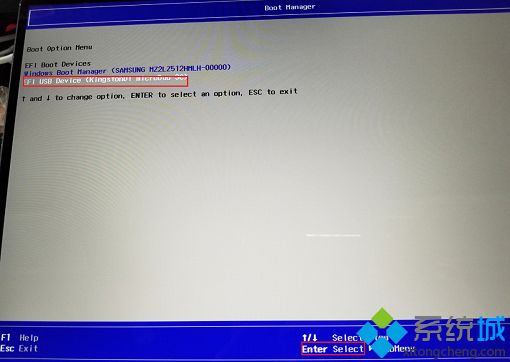
荣耀MagicBook设置U盘启动的步骤就是这样子,需要uefi模式的U盘,然后按F12即可一键选择U盘启动。
该文章是否有帮助到您?
常见问题
- monterey12.1正式版无法检测更新详情0次
- zui13更新计划详细介绍0次
- 优麒麟u盘安装详细教程0次
- 优麒麟和银河麒麟区别详细介绍0次
- monterey屏幕镜像使用教程0次
- monterey关闭sip教程0次
- 优麒麟操作系统详细评测0次
- monterey支持多设备互动吗详情0次
- 优麒麟中文设置教程0次
- monterey和bigsur区别详细介绍0次
系统下载排行
周
月
其他人正在下载
更多
安卓下载
更多
手机上观看
![]() 扫码手机上观看
扫码手机上观看
下一个:
U盘重装视频












